

Por Gina Barrow, Última atualização: July 29, 2017
"Como faço o download vídeos excluídos do iCloud? Apaguei algumas fotos e vídeos antigos do meu iPhone 6 pensando que não serviriam para nada, mas houve um vídeo excluído que é tão importante para mim agora. Como faço para recuperar vídeos excluídos do iCloud?” Ajuda! ~BrittanyJ.
O iCloud é um serviço de armazenamento online simples com recursos incríveis sendo usados para sincronizar todos os dispositivos iOS. Você pode sincronizar todo o conteúdo do seu iPhone, iPod touch, iPad e Mac em um só lugar. Ele permite que você sincronize automaticamente todas as fotos e vídeos armazenados em seu iPhone quando estiver em uma viagem e permite que você os visualize e acesse de qualquer dispositivo iOS conectado ao iCloud. A maioria dos usuários do iOS já se registrou no iCloud para acesso fácil e conveniente ao armazenamento.
No entanto, quando ocorrem incidentes indesejados, como a exclusão de arquivos como fotos e vídeos, você pode facilmente baixá-los e restaurá-los no seu iPhone a partir da conta do iCloud. É assim que o armazenamento em nuvem é poderoso e como a tecnologia incrível evoluiu. Neste artigo, você aprenderá sobre algumas maneiras fáceis de baixar vídeos excluídos do iCloud e como navegar e usar seus recursos completos. Você também descobrirá outros métodos extremamente úteis para restaurar outros arquivos do seu iPhone.
Tendo focado no desenvolvimento de software por alguns anos, criamos uma ferramenta poderosa e confiável para lidar com problemas de recuperação de dados para usuários de iOS.
Aqui vai uma dica para você: Baixar Recuperação de dados do FoneDog iOS para recuperar vídeos excluídos do iCloud/iTunes ou diretamente do dispositivo. Caso você não queira ajudar algum software de terceiros, também coletamos algumas outras soluções abaixo para você.
iOS Recuperação de Dados
Recupere fotos, vídeos, contatos, mensagens, registros de chamadas, dados do WhatsApp e muito mais.
Recupere dados do iPhone, iTunes e iCloud.
Compatível com o mais recente iPhone e iOS.
Download grátis
Download grátis

Parte 1. Como baixar vídeos excluídos do iCloudParte 2. Baixe vídeos excluídos do backup do iCloud com o FoneDog iOS Data RecoveryParte 3. Recuperar do arquivo de backup do iTunes com o FoneDog iOS Data RecoveryParte 4. Recupere vídeos excluídos diretamente do dispositivo iPhoneParte 5. Guia de vídeo: como recuperar vídeos excluídos do backup do iCloud?Parte 6. Recomendações
Vídeos excluídos geralmente são colocados em "Recentemente excluído” no seu iPhone e outros dispositivos iOS, onde ficam até 30 dias. Depois disso, os vídeos são removidos permanentemente de todos os seus dispositivos conectados configurados no armazenamento do iCloud. Como você só tem 30 dias para se recuperar vídeos excluídos de volta, você pode precisar fazer isso rápido. O iCloud não tem uma lixeira para todos os seus aplicativos, fotos e vídeos; tudo fica lá por um mês inteiro, portanto, durante esses dias, é uma pausa para você se você quiser restaurá-los ou excluí-los permanentemente. Após o período de carência, ele será excluído permanentemente do backup do iCloud e esse processo pode ser irrevogável. Aqui estão alguns guias para ajudá-lo sobre como restaurar vídeos excluídos usando o backup do iCloud:
Entre no iCloud.com e restaure o vídeo excluído

No entanto, se você precisar recuperar vídeos excluídos que tenham passado o prazo de 30 dias, não há outra opção para recuperar esses arquivos, a menos que você use um software de recuperação de terceiros. Nem todos os programas de recuperação realmente fazem o que prometem, mas existe um programa de recuperação que é profissional e capaz de recuperar todas as informações necessárias em menos tempo. Recuperação de dados do FoneDog iOS é compatível com todos os dispositivos e versões iOS que foram confiados por milhões de usuários em todo o mundo. Saiba como isso Recuperação de dados do FoneDog iOS pode fazer o trabalho difícil para você.
Se você já teve um backup do iCloud e deseja baixar vídeos excluídos importantes, use o FoneDog iOS Data Recovery. Este software irá ajudá-lo a recuperar vídeos excluídos de maneira rápida e fácil de usar. Ao usar este software, você pode recuperar especificamente apenas os vídeos excluídos sem comprometer o restante dos aplicativos e arquivos do telefone.
Procurar por Recuperação de dados do FoneDog iOS online, baixe e instale o software seguindo os guias na tela. Após a instalação bem-sucedida, inicie o programa para começar a usar.
Download grátis Download grátis
No menu do canto esquerdo do programa, clique em “Recuperar do arquivo de backup do iCloud”Para iniciar a recuperação.
Na tela principal, você será solicitado a fazer login na sua conta do iCloud. Não se preocupe Recuperação de dados do FoneDog iOS respeita o seu direito à privacidade. Todos os nomes de usuário e senhas não são salvos no programa.
Depois de entrar, você verá uma lista dos backups recentes com data e hora. Você pode consultar o arquivo de backup mais recente para download.
Depois de selecionar o backup correto, o programa verificará e extrairá o arquivo e mostrará uma categoria de todos os vídeos recuperados. Você pode visualizar todos os vídeos excluídos nas pastas Rolo da Câmera ou Vídeo do Aplicativo. Selecione os vídeos que você precisava marcando as caixas ao lado de cada item e clique em “Recuperar”. Isso solicitará que você escolha o local do arquivo em seu computador. Basta criar uma pasta que seja conveniente para você. Não pode faltar:
Não pode faltar:
Como recuperar vídeos excluídos sem backup no iPhone 7
Como restaurar contatos excluídos do backup do iCloud?
Existem outras opções de backup disponíveis dentro Recuperação de dados do FoneDog iOS Programas. Você também pode recuperar vídeos excluídos diretamente do próprio iPhone e recuperar vídeos excluídos do arquivo de backup do iTunes. Para fazer as outras opções de recuperação, siga estas etapas.
Se você usou iTunes para fazer backup de seus arquivos do iPhone, você também pode recuperar vídeos excluídos de lá. Recuperar vídeos excluídos você precisa extrair o arquivo de backup do iTunes usando o FoneDog iOS Data Recovery para que você possa escolher especificamente apenas esses backups importantes. Para fazer esse processo, basta seguir estes guias abaixo:
No seu computador, inicie o Recuperação de dados do FoneDog iOS software e conecte o iPhone usando um cabo USB.
No menu da tela principal do programa, clique em “Recuperar do arquivo de backup do iTunes”Para iniciar o processo de recuperação.
Na tela de opções de backup, selecione o backup mais recente ou aquele feito antes da data de exclusão. Isso também mostrará outros dispositivos iOS conectados e com backup usando o iTunes. Certifique-se de clicar no nome do seu próprio dispositivo e nas listas de backup recentes.
Recuperação de dados do FoneDog iOS irá agora iniciar o procedimento de digitalização que pode demorar algum tempo dependendo da quantidade de dados a serem recuperados e da ligação de rede. Depois de digitalizar o dispositivo iPhone, o programa extrairá o backup do iTunes logo em seguida.
Todos os arquivos de backup serão exibidos na tela e permitirão que você escolha os arquivos necessários, na categoria Fotos e Vídeos, encontre os vídeos necessários e clique em “Recuperar”. Isso criará uma pasta em seu computador para todos os arquivos recuperados.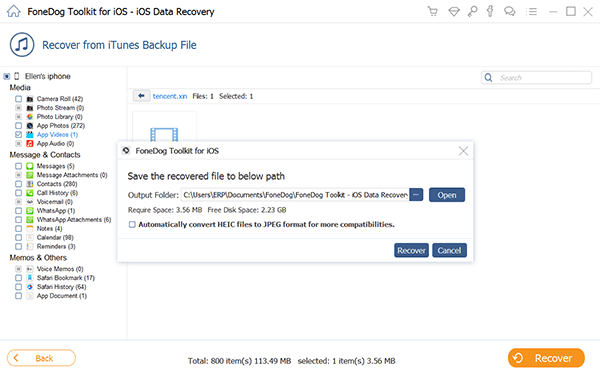
A melhor opção para recuperar vídeos excluídos é digitalizá-lo diretamente do próprio dispositivo iPhone. Depois que os vídeos são excluídos do dispositivo, eles geralmente ficam em algum lugar na memória interna do telefone e só podem ser recuperados usando programas de recuperação. Para fazer esse processo, siga estes guias:
Se você já instalou e baixou Recuperação de dados do FoneDog iOS, inicie o programa e clique em “Recuperar do dispositivo iOS” nas opções do menu. 
Usando um cabo original, conecte o iPhone ao computador para iniciar o processo de digitalização. Evite qualquer interrupção durante o processo de recuperação. Clique Iniciar digitalização para permitir o Recuperação de dados do FoneDog iOS software para escanear minuciosamente todo o dispositivo.
Após a digitalização, você verá todos os arquivos recuperados na tela, onde você pode acessar as categorias Fotos e Vídeos e procurar por eles vídeos excluídos. Uma vez encontrado, marque as caixas dos itens que deseja recuperar e clique em “Recuperar”. Isso criará uma pasta no seu computador escolhendo o local da pasta de arquivos para que você possa transferi-los ou copiá-los de volta para o seu iPhone. Tutorial Relacionado:
Tutorial Relacionado:
Como recuperar arquivos de mídia perdidos ou ausentes em dispositivos iOS
Guia rápido: Como recuperar memorandos de voz perdidos do iPhone
Download grátis Download grátis
Assim que você tomar conhecimento da perda de dados, é fundamental parar de usar o iPhone imediatamente. Continuar usando o dispositivo afetado pode substituir os dados que você estava procurando e causará perda permanente.Recuperação de dados do FoneDog iOS é até agora o parceiro perfeito para recuperação de arquivos do iOS porque oferece uma opção de visualização para realmente garantir que o que você estava procurando esteja intacto e, em seguida, recuperá-los seletivamente. Embora os backups sejam de grande importância, em qualquer caso, como não suportarão totalmente o que você precisa, você tem certeza de que todos os arquivos serão restaurados com a ajuda de Recuperação de dados do FoneDog iOS. Também é um software flexível que permite restaurar a partir de backups, como arquivos do iTunes e iCloud. Agora você sabe o que fazer quando os backups falham ou quando eventos infelizes acontecem no seu celular. Recuperação de dados do FoneDog iOS vai guardar essas memórias para você.
Deixe um comentário
Comentário
iOS Recuperação de Dados
3 Métodos para recuperar seus dados apagados do iPhone ou iPad.
Download grátis Download grátisArtigos Quentes
/
INTERESSANTEMAÇANTE
/
SIMPLESDIFÍCIL
Obrigada! Aqui estão suas escolhas:
Excelente
Classificação: 4.7 / 5 (com base em 79 classificações)